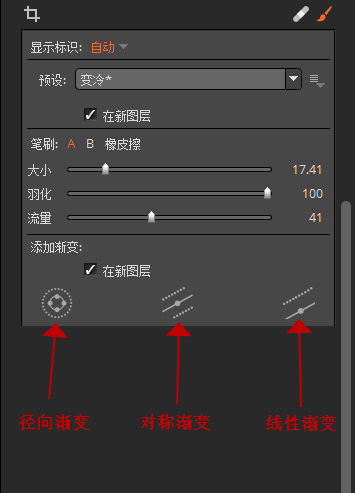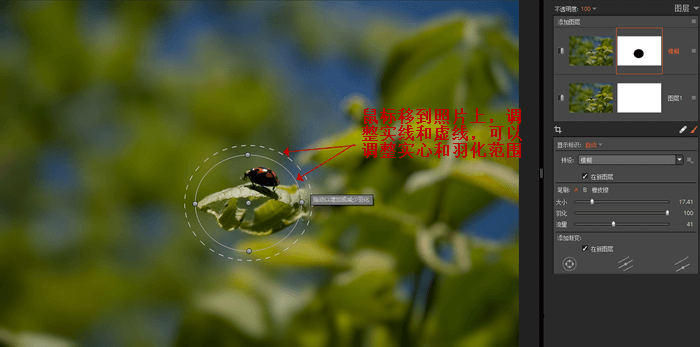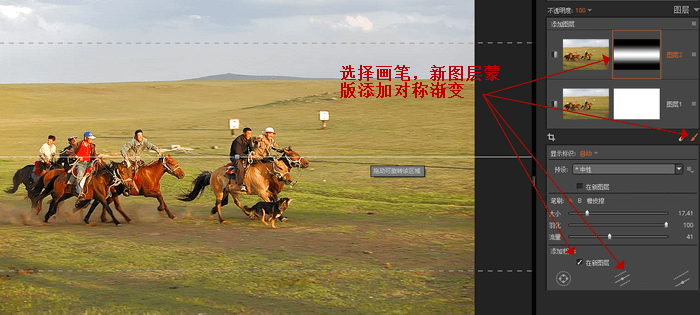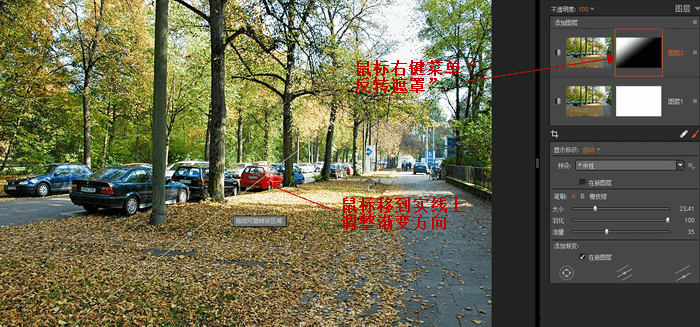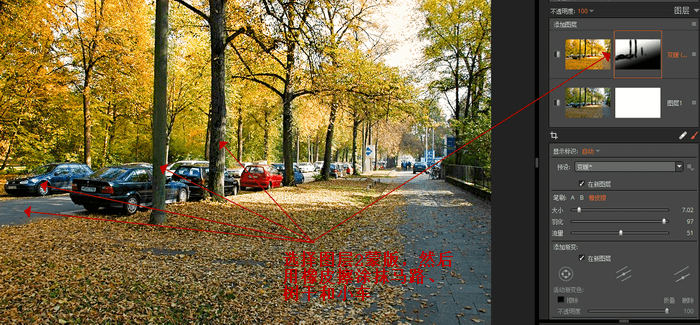Exposure蒙版进阶之添加渐变
发布时间:2021-01-18 14: 52: 57
Exposure蒙版除了黑白两色蒙版外,还可给蒙版添加渐变,其效果相当于给照片添加了渐变滤镜。蒙版上从黑到白的过程,就是调整效果在照片上从无到明显地显现效果。
- 认识蒙版上的渐变
蒙版上渐变有三种:径向渐变、对称渐变和线性渐变。
- 径向渐变:可创建以圆形图案从中心起点往外辐射的渐变。
- 线性渐变:可创建以直线从起点到终点的渐变。
- 对称渐变:可创建使用均衡的线性渐变在起点的任意一侧渐变。
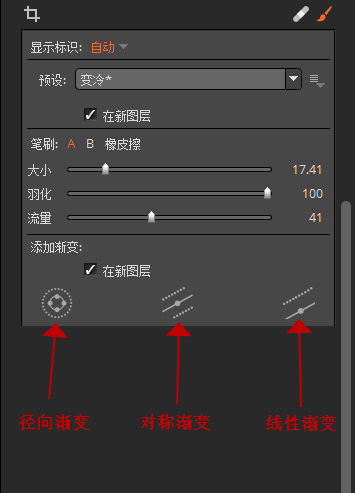 图1:蒙版上的三种渐变
图1:蒙版上的三种渐变- 径向渐变的应用
原图分析:主体中心不突出。
 图2:原图分析
图2:原图分析- 选择径向渐变,蒙版上出现中心白色周边黑色的渐变。
 图3:选择径向渐变
图3:选择径向渐变- 鼠标在蒙版上点击右键,选择“反转遮罩”,变为中心黑周边白的渐变。
 图4:反转遮罩
图4:反转遮罩- 选择画笔,预设中在当前图层添加“模糊”预设蒙版。
 图5:添加“模糊”预设蒙版
图5:添加“模糊”预设蒙版- 鼠标移到照片上,调整实心和羽化范围。
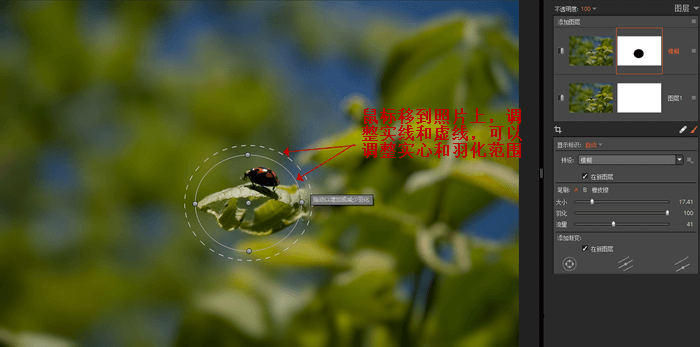 图6:调整实心与羽化范围
图6:调整实心与羽化范围- 对比调整前后,效果还是非常明显的。
 图7:调整前后的对比
图7:调整前后的对比- 对称渐变的应用
原图分析:照片总体偏黄,天空太白,草坪缺少绿色。
 图8:原图分析
图8:原图分析- 新图层蒙版添加对称渐变。
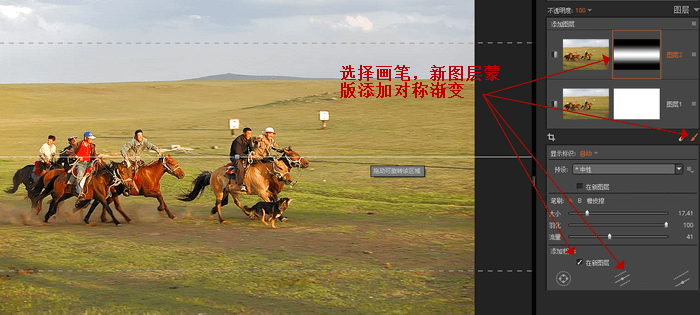 图9:蒙版上添加对称蒙版
图9:蒙版上添加对称蒙版- 调整对称渐变的角度及渐变范围。
 图10:调整对称渐变角度
图10:调整对称渐变角度- 当前图层选择“变冷”预设蒙版。
 图11:当前图层添加“变冷”预设蒙版
图11:当前图层添加“变冷”预设蒙版- 选择“基础”,“曝光”值变小,“对比度”增大,“振动”和“饱和度”略微增大,“浅色”向左移动少许。调整的过程观察照片,草坪绿色的过渡变化要自然。
 图12:调整“基础”中的参数值
图12:调整“基础”中的参数值- 使用画笔,调整好笔尖大小,羽化范围及流量,用橡皮擦涂抹右边地平线上的蓝色,使蓝色消失。用画笔涂抹灰白的天空,使天空有点蓝色。
 图13:地平线抹去蓝色,天空添加蓝色
图13:地平线抹去蓝色,天空添加蓝色- 对比调整前后的照片,效果还是比较明显的。
 图14:调整前后的效果对比
图14:调整前后的效果对比- 线性渐变的应用
原图分析:照片整体偏冷,可以改为深秋红叶满树的暖色调。
 图15:原图分析
图15:原图分析- 点击画笔,新图层蒙版添加线性渐变。
 图16:添加线性渐变
图16:添加线性渐变- 鼠标右键菜单,选择“反转遮罩”,并调整线性渐变角度,调整渐变范围。
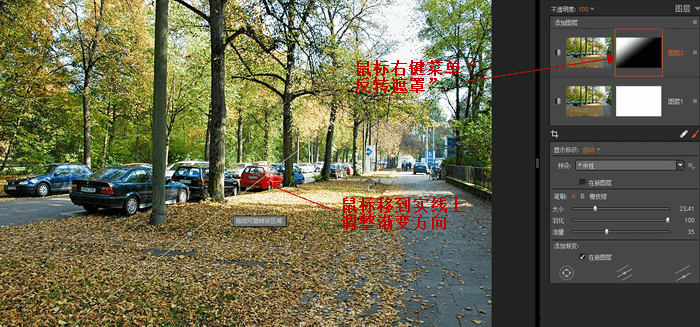 图17:调整渐变方向
图17:调整渐变方向- 当前图层选择“变暖”预设图层,调整渐变方向,使线与马路平行;然后再调整一下渐变的范围。
 图18:当前图层添加“变暖”预设
图18:当前图层添加“变暖”预设- 点击“基础”,“临时”和“浅色”向右移动,加强红黄色,使变暖效果更明显。
 图19:加强变暖效果
图19:加强变暖效果- 选择图层1,略微减少曝光值。
 图20:图层1降低曝光度
图20:图层1降低曝光度- 选择图层2的蒙版,点选画笔,用橡皮擦涂抹马路,小车、树干,使其恢复原来的颜色。
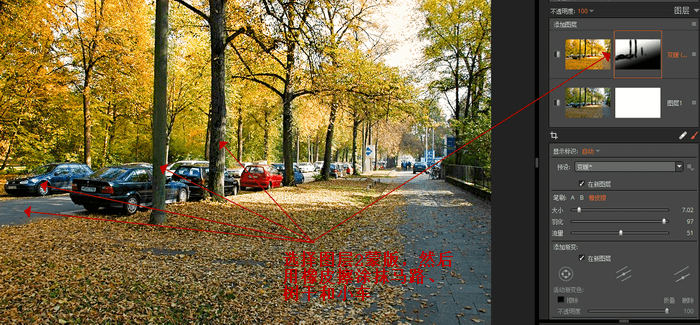 图21:消除杂色
图21:消除杂色- 对比原图,调整后的效果还是非常明显的。
 图22:原图与效果图对比
图22:原图与效果图对比- 总结
蒙版上添加渐变,其实质就是用渐变作为过滤器,当调整参数或者添加预设进行照片调整时,使在照片上的效果的交界处更加平顺自然。蒙版上的渐变大大丰富了摄影师处理照片手段。
作者:东佛
展开阅读全文
︾
读者也访问过这里: